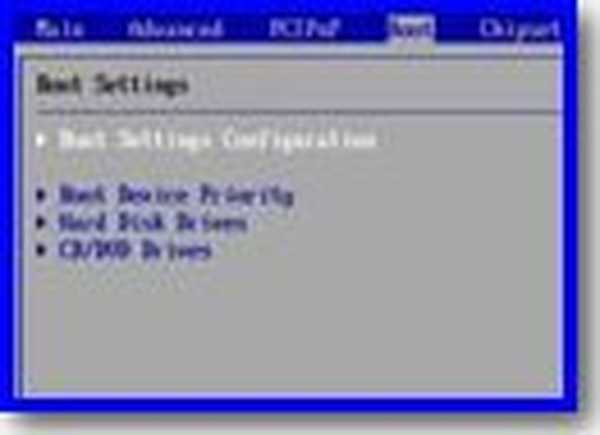Freeware STDU Viewer е преглед на файлове за много текстови и графични формати. STDU Viewer е руски език и е безплатна за нетърговска употреба..
Програмата ви позволява да отваряте файлове с много формати, в които се записват електронни книги и документи. Също така в програмата STDU Viewer можете да видите някои графични формати.
Съдържание:- Инсталирайте STDU Viewer
- Преглед на използването на STDU Viewer
- Маркирайте тази страница
- Как да запишете PDF в TXT
- Как да конвертирате DjVu в графичен формат
- Копиране в STDU Viewer
- Изводи на статията
Тъй като има огромен брой различни формати за съхранение на електронни книги и документи, са създадени голям брой програми за тяхното гледане и четене. С помощта на такива програми - зрители, можете да отваряте книги и документи, съхранявани в цифрова форма на вашия компютър.
Например, файлове във формат PDF могат да бъдат отворени с Adobe Reader, файлове във формат DjVu с програма WinDjVu и др. За да отворите файлове с определен формат, потребителят има избор от няколко подобни програми - файлови зрители.
Някои програми могат да отварят файлове, запазени не в един, а в няколко формата, например Sumatra PDF. Този тип универсална програма е безплатната програма STDU Viewer.
Основното предимство на използването на програмата STDU Viewer е възможността да преглеждате файлове от различни формати, използвайки само една програма на вашия компютър. Тази малка програма може да замени няколко други програми и да освободи място на твърдия диск на вашия компютър..
Основни характеристики на STDU Viewer:
- поддръжка на голям брой формати;
- два вида търсене на документи: бързо и разширено;
- удобен интерфейс;
- създаване на маркери;
- копирайте в клипборда (ако има текстов слой).
Безплатната програма STDU Viewer поддържа следните формати:
- PDF, DjVu, FB2, ePub, XPS, CBR, CBZ, TCR, MOBI, AZW, TXT, PDB;
- TIFF, BMP, GIF, jpg, jpeg, png, PSD, PCX, DCX, EMF, WMF, JBIG2.
Програми - зрителите, създадени за преглед на конкретен файлов формат, в повечето случаи ще бъдат по-функционални и по-бързи за работа. Какво точно да използва, високо специализирана или универсална програма, всеки потребител ще реши сам.
STDU Viewer има редовна версия за инсталиране на компютър и преносима версия, която не изисква инсталация. Можете да изтеглите програмата STDU Viewer от официалния уебсайт на програмата.
Изтеглете STDU ViewerОбичайната версия на програмата ще трябва да бъде инсталирана на компютъра, а преносимата версия на програмата - STDU Viewer Portable, след като я разопаковате, ще бъде възможно да стартирате от папката.
Инсталирайте STDU Viewer
Инсталиране на STDU Viewer на вашия компютър. програмата е инсталирана на руски език.
В прозореца „Информация за потребителя“ ще бъдете подканени да въведете име и фамилия. Не е необходимо да въвеждате нищо в тези полета, трябва само да поставите отметка в квадратчето до елемента „Няма да използвам STDUViewer за търговски цели“ и след това щракнете върху бутона „Напред“.
В прозореца за интегриране на Shell изберете разширенията за файлове, които ще бъдат свързани с програмата STDU Viewer. Ако е избрана връзка с определени разширения на файлове, тогава в програмата STDU Viewer ще бъдат отворени файлове с определен формат..
Ако определен файл на вашия компютър е отворен от друга програма и не искате да замените програмата с STDU Viewer, тогава ще трябва да премахнете отметката от квадратчетата до разширението на файла на съответния формат.
След като инсталирате програмата на компютъра, ще се отвори финалният прозорец на съветника за инсталиране, в който трябва да кликнете върху бутона "Finish".
Преглед на използването на STDU Viewer
След инсталирането ще се отвори главният прозорец на програмата STDU Viewer.
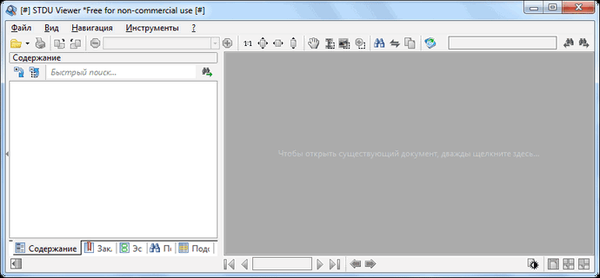
Можете да въведете настройките на програмата от менюто "File" => "Настройки на програмата ...". В настройките, ако е необходимо, можете да промените настройките на програмата, направени по подразбиране.
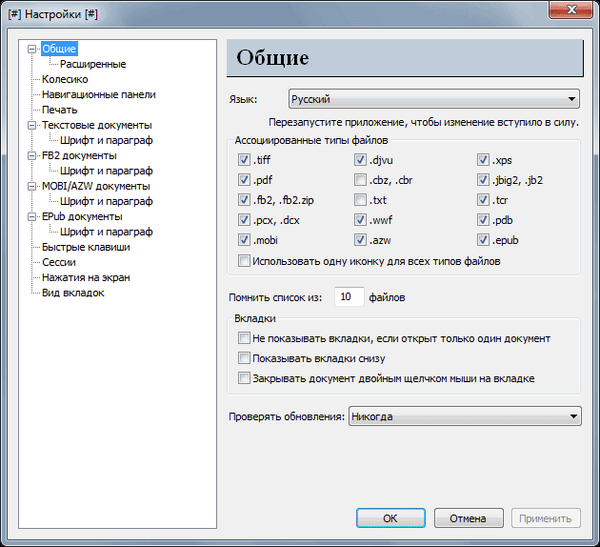
За да контролирате програмата, можете да използвате бутоните на лентата с инструменти или да използвате командите от менюто на програмата за това.

Вляво е лентата за навигация. От областта под навигационната лента можете да превключвате между различни панели - „Съдържание“, „Отметки“, „Миниатюри“, „Търсене“, „Подсветка“. Страничният панел може да бъде премахнат, като кликнете върху бутона, разположен в долния ляв ъгъл на прозореца на програмата.
В самата дъна на прозореца на програмата, в средата, е навигацията по страниците. По-нататък вдясно има бутони за превключване на режима на гледане на книга или документ.
При превключване между панели съдържанието на навигационния панел се променя. Това може да включва съдържанието на документа, миниатюри на изображенията на страниците, разширено търсене, вашите отметки.
По-горе, под лентата с инструменти, над зоната, в която се намира отвореният документ, има панел за раздели на отворени документи. От дясната страна на панела е полето "Бързо търсене ...".
Когато използвате програмата STDU Viewer, можете да добавите няколко документа от различни формати наведнъж в прозореца на програмата. За да ги видите, просто трябва да превключвате между раздели.
За удобно гледане, раздели могат да бъдат маркирани в цвят. За да направите това, преминете по този път - меню "Файл" => "Настройки на програмата ..." => "Настройки" => "Тип на раздела" и след това изберете желания дисплей тип на раздела..
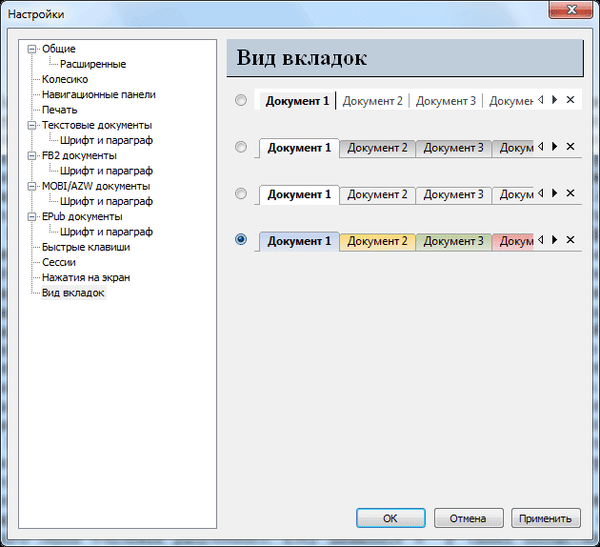
Документ, отворен в програмата STDU Viewer, можете да завъртите, да промените мащаба му, да отворите няколко страници наведнъж, с една дума, да извършите всички необходими действия с него.
Целият документ или отделните му страници могат да бъдат отпечатани. В STDU Viewer можете да запазвате страници или цял текст в изображение или в TXT файл.
Може да се интересувате също от:- Суматра PDF - безплатен PDF Viewer
- Hamster Free Ebook Converter за конвертиране на книги в други формати
Маркирайте тази страница
За да добавите страница към отметки в програмата STDU Viewer, трябва да щракнете с десния бутон върху страницата, която разглеждате в момента. След това ще се отвори прозорецът „Добавяне на отметка“, в който ще трябва да кликнете върху бутона „OK“.
Ако отметката е направена специално, за да маркира важна за вас информация, тогава името на отметката може да бъде променено, така че да разберете защо е направена тази отметка.

Как да запишете PDF в TXT
Първо трябва да отворите файла в PDF формат чрез менюто "File" => "Open ..." или натиснете бутона "Open" на лентата с инструменти, за да направите това. След това в прозореца на Explorer, който се отваря, трябва да изберете желания файл и след това да кликнете върху бутона "Отваряне".
След това PDF файлът ще се отвори в прозореца на STDU Viewer.
След това отидете в менюто "Файл" и след това изберете "Експортиране" от контекстното меню. За да експортирате в текст, изберете "като текст ...".
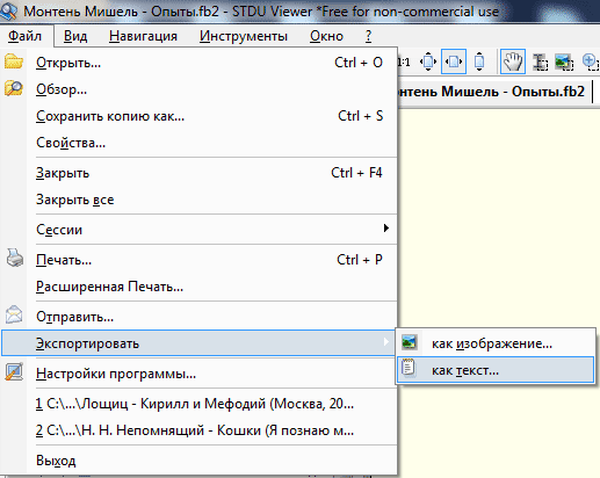
След това се отваря прозорецът "Експорт на текст", в който трябва да изберете опциите за експортиране. Първо трябва да изберете експортираните страници - всичко, текущото или да направите избор за конкретни номера на страници. След това трябва да изберете място за запис на файла и след това да кликнете върху бутона "OK".
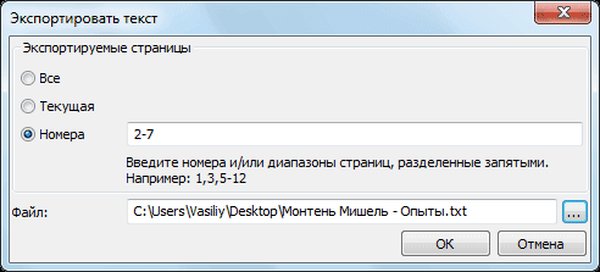
Избраните страници или целият текст от PDF документ ще бъдат експортирани в TXT формат.
По абсолютно същия начин можете да запишете файлове във формати DjVu (ако има текстов слой) в TXT, FB2 в TXT, ePub в TXT, MOBI в TXT, AZW в TXT.
Как да конвертирате DjVu в графичен формат
В STDU Viewer можете да запазите страниците на отворен документ като изображение. Нека да разгледаме преобразуването в графичен формат, като използваме примера на файл във формат DjVu.
За да направите това, първо трябва да отворите файла във формат DjVu в програмата STDU Viewer и след това да влезете в менюто „File“ => „Open ...“. В прозореца на Explorer изберете файла във формат DjVu и натиснете бутона "Отваряне".
След това отново трябва да влезете в менюто "Файл" и да изберете "Експортиране" => "като изображение ..." в контекстното меню.
След това се отваря прозорецът "Експортиране на изображение", в който трябва да изберете необходимите настройки. Можете да изберете типа на файла - jpeg, BMP, GIF, png, който ще бъде преобразуван, както и неговата разделителна способност. След като изберете експортираните страници и мястото за запазване на изображението, кликнете върху бутона „OK“.

Копиране в STDU Viewer
Когато използвате програмата STDU Viewer, можете да копирате текст или изображение на прегледаната страница на документ.
За да копирате текст, ще трябва да кликнете върху бутона "Избор на текст" на лентата с инструменти. След това изберете текста и след това щракнете с десния бутон на мишката в прозореца на програмата. В контекстното меню ще трябва да изберете опцията за запазване на текст.
С просто копиране избраният текст може да бъде поставен в прозореца на друга програма - текстов редактор, да запишете този текст в TXT формат или да изпратите избрания текст по електронна поща.
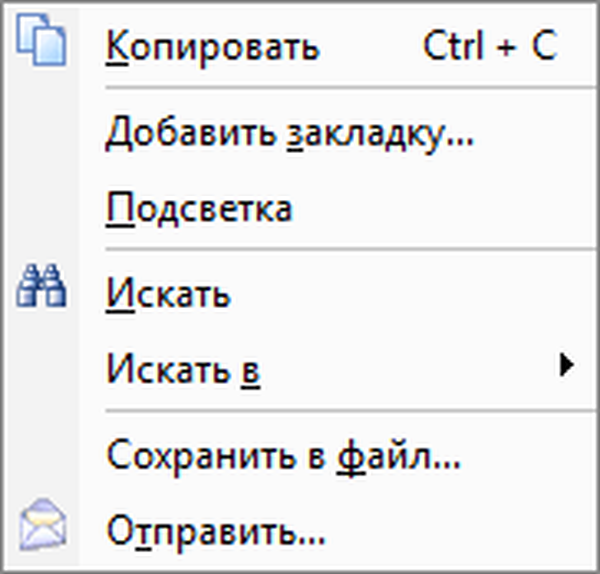
Когато копирате фрагмент от отворен документ в изображение, ще трябва да кликнете върху бутона „Изберете изображение“ на лентата с инструменти. След като изберете изображението в прозореца на програмата, ще трябва да щракнете с десния бутон и след това да изберете опцията за запазване на изображението.
Само с копирането изображението ще бъде записано във формат jpeg, а когато запазвате файл, можете да изберете желания формат за запазване на изображението: jpeg, BMP, GIF, png.
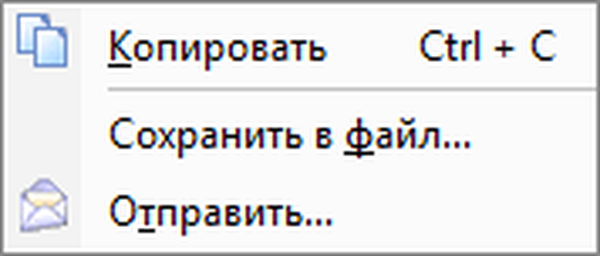
Изводи на статията
Безплатната програма STDU Viewer е малка и се използва като програма - зрител на файлови формати на електронни книги, документи и изображения. STDU Viewer може да замени няколко специализирани програми за гледане на файлове с подходящи формати.
Свързани публикации:- Калибър - програма за конвертиране, търсене и съхранение на електронни книги
- WinDjVu за преглед на DjVu файлове
- Punto Switcher - програма за автоматично превключване на клавиатури
- ICE Book Reader Pro - програма за четене на книги на компютър
- Как да отворите DjVu - 5 програми